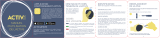La page est en cours de chargement...

MANUEL D’UTILISATION
BARRE DE SON
Wi-Fi
Veuillez lire attentivement ce manuel avant d’utiliser votre appareil et conservez-le
pour référence ultérieure.
Modèle
S80QR (S80QR, SPQ8-W), SPQ8-S(SPQ8-S, S78S2-S)
2304_Rev03
www.lg.com
Copyright © 2022-2023 LG Electronics Inc. Tous droits réservés.

2
Guide pratique de la barre de son
Installation et utilisation du produit
a Connecter la barre de son à votre téléviseur via un câble optique
ou HDMI.
HDMI OUT
OPTICAL
IN
HDMI IN
HDMI IN
(ARC)
HDMI IN OPTICAL
OUT
HDMI d TV
(eARC / ARC)
a
b
DE
a
C
C
c
c
c
B
A
A Barre de son
B Récepteur télécommande / Afchage statut
C Haut-parleurs arrière / Récepteur sans l
D Caisson de basses sans l - L’installer près de la barre de son.
E Périphérique externe - (Lecteur Blu-ray, console de jeu, etc.)
Guide pratique de la barre de son

3
b En cas d’utilisation d’un périphérique externe (ex. Lecteur Blu-ray, console de jeu, etc.), le connecter à la barre
de son via un câble HDMI.
c Connecter à l’alimentation dans l’ordre suivant : caisson de basses sans l [ récepteur sans l [ barre de
son. Puis, mettre la barre de son sous tension : Lorsque la connexion est automatiquement établie avec la
barre de son, les LED du caisson de basse sans l et du récepteur sans l s’allument en vert. ([ Consulter
« Connexion du produit » à la page 6.)
d Utilisation du produit avec votre TV([ Consulter « Connexion
avec un câble optique », « Connexion avec un câble HDMI »,
« Connexion via Bluetooth » à la page 43, 45, 47.)
A Appuyer de manière répétée sur le bouton Fonction jusqu’à ce que « OPT/HDMI ARC » apparaisse sur
l’afchage de statut.
B Dans les paramètres du téléviseur, ajuster la sortie du haut-parleur sur [HDMI ARC], [Optique], ou sur [Haut-
parleur externe].
C Une fois le téléviseur correctement connecté au produit, « OPT »,, « ARC »,, ou « E-ARC », apparaît sur
l’afchage de statut avec l’émission d’un son.
e Connexion du produit à votre smartphone via Wi-Fi ([ Consulter
« Connexion avec un Smartphone via Wi-Fi » à la page 26.)
A Connecter votre smartphone au Wi-Fi.
B Installer l’application LG Sound Bar depuis le Google Play ou l’App Store.
C Lancer l’application LG Sound Bar puis suivre les instructions.
D Le produit se connectera à votre smartphone pour vous permettre de contrôler le produit avec l’application
LG Sound Bar.
f Connexion du produit à votre smartphone via Bluetooth ([
Consulter « Connexion via Bluetooth » à la page 51.)
A Appuyer sur le bouton Paramètres de votre smartphone et sélectionner Bluetooth. Activer la fonction
Bluetooth. ( Off > On)
B Appuyer sur le bouton Appairer Bluetooth . Après un moment, vous verrez « BT READY » sur l’afchage
du statut.
C Rechercher et appuyer sur « LG_Speaker_S80QR_XXXX » ou sur le nom que vous avez enregistré dans
l’application Google Home.
D Lorsque le produit est connecté à votre smartphone via Bluetooth, vous pouvez voir l’afchage de statut
passer de « PAIRED » [ « Nom de l’appareil Bluetooth connecté » [ « BT ».

4
Connexion manuelle de la barre de son au caisson de basses sans l ou au
récepteur sans l ([ Consulter « Connexion manuelle du caisson de basses
sans l », « Connexion manuelle » à la page 8, 10.)
Si une LED rouge s’allume au dos du caisson de basses sans l ou sur le devant du récepteur sans l, cela
signie que la barre de son n’est pas connectée aux haut-parleurs. Dans ce cas, les connecter dans l’ordre
suivant.
A Appuyer sur le bouton Marche/Arrêt de la barre de son pour la désactiver.
B Appuyer sur le bouton PAIRING au dos du caisson de basses sans l déconnecté ou du récepteur
sans l. Vérier que chaque LED clignote en vert.
- Si une LED est toujours en rouge au dos du caisson de basses sans l, maintenir de nouveau enfoncé
le bouton au dos du caisson de basses sans l.
C Appuyer sur le bouton Marche/Arrêt de la barre de son pour l’activer.
D Une fois la connexion établie, vous verrez une LED verte s’allumer au dos du caisson de basses sans l
ou sur le devant du récepteur sans l.

5
Table des matières
Guide pratique de la barre de son
2 Installation et utilisation du produit
Installation
6 Connexion du produit
12 Proter d’un son amélioré
26 Connexion avec un Smartphone via Wi-Fi
30 Réinitialisation du produit
Explorer le produit
31 Avant
33 Dos
34 Explorer la télécommande
Connexion au téléviseur
43 Connexion avec un câble optique
45 Connexion avec un câble HDMI
47 Connexion via Bluetooth
Connexion à un périphérique
externe
48 Connexion avec un câble HDMI
50 Connexion avec un câble optique
Utilisation du produit comme
système audio
51 Connexion via Bluetooth
54 Connexion à un périphérique USB
56 Utilisation de l’application LG Sound Bar
57 Compatible avec l’Assistant Google
58 Fonctionne avec Apple AirPlay
59 Connecter Spotify
60 Fonctionne avec Alexa
61 Tidal Connect
Fixation murale du produit
62 Vérier avant le montage mural
64 Fixation murale du produit
Consignes de sécurité
66 Sécurité et réglementation
Avant d’informer d’un
dysfonctionnement du produit
69 Dépannage
Annexe
75 Caractéristiques
77 Marques déposées et licences
79 Ce qu’il faut savoir à propos des services de
réseau
79 Informations sur les logiciels libres
80 Manipuler le produit

6
Installation
Connexion du produit
Vous pouvez proter d’un son plus riche en connectant la barre de son au caisson de basses sans l.
Connexion automatique du caisson de basses sans fil
Après avoir achevé l’installation, le caisson de basses sans l sera automatiquement connecté à la barre de son.
Connecter la barre de son au caisson de basses dans l’ordre suivant.
a Brancher le câble d’alimentation au caisson de basses sans l.
b Brancher le câble d’alimentation connecté au caisson de basses sans l à une prise murale.
c Brancher le câble d’alimentation à la barre de son.
d Brancher le câble d’alimentation connecté à la barre de son dans une prise murale.
e Une fois la connexion automatiquement établie, vous verrez la LED au dos du caisson de basses sans l
s’allumer en vert.
Installation

7
Vérifier la connexion avec la LED au dos du caisson de basses sans fil
Vous pouvez vérier le statut de connexion en regardant la LED au dos du caisson de basses sans l.
Couleur de la LED Statut
Clignotement en vert Connexion en cours
Vert Correctement connecté
Rouge Mauvaise connexion, ou caisson de basses mis en veille
Éteint Le câble d’alimentation n’est pas connecté.

8
Connexion manuelle du caisson de basses sans fil
Si une LED rouge s’allume au dos du caisson de basses sans l, cela signie que la barre de son n’est pas connectée
au caisson de basses. Dans ce cas, les connecter dans l’ordre suivant.
a Appuyer sur le bouton Marche/Arrêt de la barre de son pour la désactiver.
b Appuyer sur le bouton PAIRING au dos du caisson de basses sans l. Vérier si la LED au dos du caisson
de basses clignote en vert. Si une LED est toujours en rouge sur le caisson de basses sans l, maintenir de
nouveau enfoncé le bouton au dos du caisson de basses.
c Appuyer sur le bouton Marche/Arrêt de la barre de son pour l’activer.
d Une fois la connexion établie, vous verrez la lumière LED au dos du caisson de basses sans l s’allumer en vert.
Remarque
• Installer la barre de son aussi près que possible du caisson de basses sans l. Plus la distance est proche entre
la barre de son et le caisson de basses sans l, plus la qualité du son sera meilleure.
• Vérier l’absence d’obstacles entre la barre de son et le caisson de basses sans l.
• Pour éviter les interférences des équipements sans l, maintenir une distance d’au moins 1 m entre la barre de
son ou le caisson de basses sans l avec des appareils générant de fortes ondes électromagnétiques (par ex.
routeurs sans l, fours microondes, etc.).

9
Connexion des haut-parleurs arrière au récepteur sans fil
Connexion automatique
Après avoir achevé l’installation, le récepteur sans l sera automatiquement connecté à la barre de son. Connecter
la barre de son au récepteur sans l dans l’ordre suivant.
a Connecter les câbles du haut-parleur aux bornes correspondantes au dos des haut-parleurs arrière (gauche,
droit). Connecter le câble rayé noir à la borne négative et l’autre câble à la borne positive.
b Connecter les câbles du haut-parleur sur les haut-parleurs arrière (gauche, droit) au récepteur sans l.
Couleur de la borne du
récepteur Position haut-parleur
Bleu L Arrière gauche
Gris R Arrière droit
c Brancher le câble d’alimentation au récepteur sans l.
d Brancher le câble d’alimentation connecté au récepteur sans l dans une prise murale.
e Appuyer sur le bouton Marche/Arrêt de la barre de son pour l’activer.
f Une fois la connexion automatiquement établie, vous verrez la LED sur le devant du récepteur sans l
s’allumer en vert.
Remarque
• Utiliser uniquement les haut-parleurs fournis avec le produit. L’utilisation d’autres haut-parleurs pourrait
provoquer un dysfonctionnement.
• Connecter les câbles du haut-parleur aux bornes correspondantes. Connecter le câble positif à la borne positive
et le câble négatif à la borne négative. Un câble mal connecté déformerait le son ou ne produirait aucune basse.

10
Vérifier le statut de connexion avec la couleur de la LED
Vous pouvez vérier le statut de connexion en regardant la LED sur le devant du récepteur sans l.
Couleur de la LED Statut
Clignotement en vert Connexion en cours
Vert Correctement connecté
Rouge Mauvaise connexion, ou récepteur mis en veille
Éteint Le câble d’alimentation n’est pas connecté.
Connexion manuelle
Si une LED rouge s’allume sur le devant du récepteur sans l, cela signie que la barre de son n’est pas connectée
au récepteur. Dans ce cas, les connecter dans l’ordre suivant.
a Appuyer sur le bouton Marche/Arrêt de la barre de son pour la désactiver.
b Appuyez sur le bouton PAIRING au dos du récepteur sans l. Vérier si la LED sur le devant du récepteur
sans l clignote en vert.
c Appuyer sur le bouton Marche/Arrêt de la barre de son pour l’activer.
d Une fois la connexion établie, vous verrez la lumière LED sur le devant du récepteur sans l s’allumer en vert.
Remarque
• Éloigner les haut-parleurs au moins de 30 cm du téléviseur ou du moniteur.
• Pour éviter les interférences des équipements sans l, maintenir une distance d’au moins 1 m entre la barre de
son ou le récepteur sans l avec des appareils générant de fortes ondes électromagnétiques (par ex. routeurs
sans l, fours microondes, etc.).

11
Fixation du noyau de ferrite (en option)
En fonction des normes nationales, il se peut que le noyau de ferrite ne soit pas fourni.
Fixation du noyau de ferrite aux câbles de haut-parleur
Fixer le noyau de ferrite aux câbles pour réduire le bruit de radio.
a Tirer de la Partie [a] pour ouvrir le noyau de ferrite.
b Enrouler deux fois les câbles du haut-parleur du récepteur sans l autour du noyau de ferrite. Une distance
d’environ 18°cm est nécessaire entre le récepteur sans l et le noyau de ferrite.
c Fermer le noyau de ferrite jusqu’à entendre un clic.

12
Profiter d’un son amélioré
La fonctionnalité de son surround et la Multi-channel Experience (Expérience Multi-Canal) vous permettent
d’écouter le son 3D immersif produit par plusieurs canaux audio depuis les haut-parleurs, sans importer les canaux
du contenu enregistré à l’origine.
Par exemple, si vous écoutez de la musique enregistrée en stéréo (2 canaux) avec des effets sonores standard,
alors que les haut-parleurs arrière sont connectés, vous entendrez la différence suivante.
Si le son Surround est désactivé
Si le son Surround est activé
Remarque
• Les positions haut-parleur sont comme suit.
A Haut-parleurs avant
B Haut-parleur central
C Haut-parleurs supérieurs
D Haut-parleur central supérieur
E Caisson de basses
F Haut-parleurs arrière

13
Configuration du son surround
a Appuyer sur le bouton Paramètres . Le produit entre dans le mode de conguration et vous pouvez voir
« OFF-AUTO POWER » ou « ON-AUTO POWER ».
OFF-AUTO POWER
b Pendant le délement d’« OFF-AUTO POWER » ou d’« ON-AUTO POWER »sur l’afchage de statut,
appuyer sur le bouton Gauche/droit pour sélectionner le son Surround. Vous afchez le statut du son
Surround, « OFF-SURROUND » ou « ON-SURROUND ».
OFF-AUTO POWER
OFF-SURROUND
OFF-NIGHT TIME
OFF-TV REMOTE
c Pendant le délement d’« OFF-SURROUND » ou d’« ON-SURROUND » sur l’afchage de statut, appuyer
sur le bouton Haut/Bas pour activer ou désactiver le son Surround.
OFF-SURROUND ON-SURROUND

14
Utiliser la Multi-channel Experience (Expérience Multi-Canal)
Lit le son de tous les haut-parleurs pour améliorer le son surround sans importer la conguration du canal de la
source d’entrée.
Vous pouvez contrôler cette fonction sur l’application LG Sound Bar.
Remarque
• Cela peut ne pas fonctionner selon l’effet sonore sélectionné.

15
Fonction de son surround ACTIVÉE
Quand la fonction de son surround est activée, le son est émis depuis tous les haut-parleurs sans importer si
Multi-channel Experience (Expérience Multi-Canal) est activée ou non.
Effets sonores
Entrée
Sortie
Haut-parleurs arrière non
connectés Haut-parleurs arrière connectés
Tous les effets sonores
2.0 canaux
5.1 canaux
7.1 canaux ou plus
7.1.4 canaux

16
Fonction de son surround DÉSACTIVÉE
Quand la fonction de son surround est désactivée, le son est émis différemment des haut-parleurs selon si Multi-
channel Experience (Expérience Multi-Canal) est activée ou non.
Multi-channel Experience (Expérience Multi-Canal) ACTIVÉE
Effets sonores
Entrée
Sortie
Haut-parleurs arrière non
connectés Haut-parleurs arrière connectés
AI SOUND PRO
Son personnalisé grâce à l’intelligence articielle
2.0 canaux
5.1 canaux
7.1 canaux ou plus
7.1.4 canaux
STANDARD
Vous pouvez proter d’un son optimisé.
2.0 canaux
5.1 canaux
7.1 canaux ou plus
7.1.4 canaux

17
Effets sonores
Entrée
Sortie
Haut-parleurs arrière non
connectés Haut-parleurs arrière connectés
CINEMA
Son 3D cinématographique
2.0 canaux
5.1 canaux
7.1 canaux ou plus
7.1.4 canaux
CLEAR VOICE PRO
Son de voix claire, améliorant la qualité du son de la voix
2.0 canaux
5.1 canaux
7.1 canaux ou plus
7.1.4 canaux

18
Effets sonores
Entrée
Sortie
Haut-parleurs arrière non
connectés Haut-parleurs arrière connectés
SPORTS
Son réaliste comme dans un stade
2.0 canaux
5.1 canaux
7.1 canaux ou plus
7.1.4 canaux
MUSIC
Effet enrichi par la technologie MERIDIAN
2.0 canaux
5.1 canaux
7.1 canaux ou plus
7.1.4 canaux

19
Effets sonores
Entrée
Sortie
Haut-parleurs arrière non
connectés Haut-parleurs arrière connectés
GAME
Son optimisé pour les jeux
2.0 canaux
5.1 canaux
7.1 canaux ou plus
7.1.4 canaux
BASS BLAST (ou BASS BLAST+)
Son avec graves renforcés
2.0 canaux
5.1 canaux
7.1 canaux ou plus
7.1.4 canaux

20
Multi-channel Experience (Expérience Multi-Canal) DÉSACTIVÉE
Effets sonores
Entrée
Sortie
Haut-parleurs arrière non
connectés Haut-parleurs arrière connectés
AI SOUND PRO
Son personnalisé grâce à l’intelligence articielle
2.0 canaux
5.1 canaux
7.1 canaux ou plus
7.1.4 canaux
1/81